
원숭이의 오디오 메인 화면
오디오 CD로 구우려는 APE가 있는 경우 더 나은 호환성을 위해 APE 파일을 WAV 파일 형식으로 변환할 수 있습니다. WAV 파일은 압축되지 않은 오디오를 포함하며 사용 가능한 가장 호환되는 오디오 형식입니다. 모든 오디오 CD 굽기 소프트웨어는 WAV 파일을 소스 오디오로 사용할 수 있습니다. APE 파일을 사용하는 경우는 거의 없습니다. 마찬가지로 모든 오디오 압축 소프트웨어는 WAV 파일을 소스 파일로 사용할 수 있습니다. 따라서 WAV 소스 파일에서 MP3, FLAC 또는 Musepack 형식으로 변환할 수 있습니다.
1 단계
원숭이의 오디오를 다운로드 및 설치합니다. Monkey's Audio는 APE 파일을 인코딩 및 디코딩하는 데 사용되는 소프트웨어입니다. 소프트웨어는 무료이며 사용할 수 있습니다(참고자료 참조).
오늘의 비디오
2 단계

원숭이의 오디오 메인 화면
원숭이의 오디오를 로드합니다.
3단계
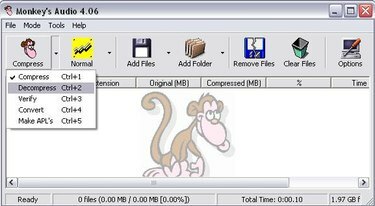
압축 해제 모드로 전환
원숭이의 오디오에서 압축 해제 모드로 전환하십시오. 이렇게 하려면 "압축" 버튼 옆에 있는 아래쪽 화살표를 클릭하고 풀다운 메뉴에서 "압축 해제" 옵션을 선택합니다.
4단계
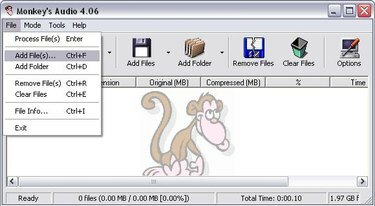
APE 형식에서 압축을 풀려는 파일을 추가합니다. 이렇게 하려면 "파일"을 클릭하고 "파일 추가"를 선택하십시오.
5단계
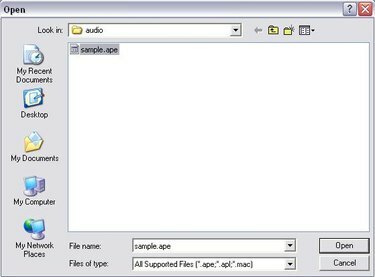
"파일 추가"를 선택했으면 추가할 파일을 선택하고 "열기"를 클릭합니다.
6단계
"압축 해제" 버튼을 누릅니다. 이렇게 하면 APE 파일이 WAV 형식으로 변환되어 APE 파일이 있는 동일한 디렉토리에 저장됩니다. 이제 WAV 파일을 오디오 CD로 구울 수 있습니다.
필요한 것
APE 형식의 파일 1개
Windows용 무료 소프트웨어 프로그램인 Monkey's Audio
팁
기본적으로 Monkey's Audio는 원본 APE 파일을 WAV로 변환한 후 삭제하지 않으며 APE 파일이 있던 동일한 폴더에 파일을 저장합니다. Monkey's Audio의 메인 화면에 있는 "옵션" 버튼을 통해 이러한 기본 설정을 변경할 수 있습니다.



